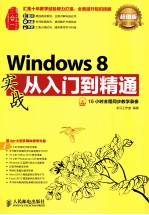
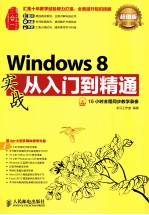
Windows 8实战从入门到精通 超值版PDF电子书下载
- 电子书积分:11 积分如何计算积分?
- 作 者:龙马工作室编著
- 出 版 社:北京:人民邮电出版社
- 出版年份:2014
- ISBN:9787115370969
- 页数:284 页
第1章 第一次亲密接触Windows 8
1.1 Windows 8操作系统概述 2
1.2 Windows 8新特性 2
1.2.1 采用Metro UI主界面 3
1.2.2 内置Windows应用商店 3
1.2.3 应用程序的后台常驻 4
1.2.4 资源管理器采用“Ribbon”界面 4
1.2.5 智能复制 5
1.2.6 IE10浏览器 5
1.2.7 内置PDF阅读器 6
1.2.8 支持ARM处理器 6
1.2.9 触摸键盘键 7
1.2.10 分屏多任务处理界面 7
1.3 实例——安装Windows 8操作系统 8
1.3.1 安装Windows 8的硬件要求 8
1.3.2 安装Windows 8操作系统 8
高手私房菜 10
第2章 全新的Windows 8界面体验 14
2.1 实例1——启动与退出Windows 8 14
2.1.1 启动Windows 8 14
2.1.2 退出Windows 8 14
2.2 实例2——Metro界面 15
2.2.1 Metro界面 15
2.2.2 查看所有的应用程序 18
2.2.3 快速搜索应用程序 18
2.2.4 锁定屏幕 18
2.3 实例3——归真Windows传统界面(桌面) 19
2.3.1 进入桌面 19
2.3.2 桌面的组成 19
2.3.3 查看后台应用程序 21
2.3.4 返回【开始】屏幕 21
2.4 实例4——Windows 8窗口 21
2.4.1 认识Windows 8窗口 21
2.4.2 窗口的操作系统 22
2.5 实例5——Windows 8菜单和对话框 25
2.5.1 Windows 8菜单 25
2.5.2 Windows 8对话框 26
2.6 与以往不同的操作变化 26
高手私房菜 28
第3章 Windows 8操作系统的基本设置 30
3.1 实例1——调整日期和时间 30
3.1.1 手动调整 30
3.1.2 自动更新准确的时间 31
3.2 实例2——让屏幕看起来更舒服 32
3.2.1 设置桌面背景 32
3.2.2 设置屏幕保护程序 33
3.2.3 设置屏幕分辨率 34
3.3 实例3——桌面图标设置 36
3.3.1 添加桌面图标 36
3.3.2 删除桌面图标 38
3.3.3 设置桌面图标的大小和排列方式 39
3.4 实例4——账户设置 39
3.4.1 添加和删除Microsoft账户 40
3.4.2 添加家长控制 42
3.5 实例5——网络的设置 43
3.5.1 家庭宽带上网设置 43
3.5.2 小区宽带上网设置 45
3.5.3 无线上网设置 46
高手私房菜 48
第4章 文件和文件夹的操作 50
4.1 实例1——文件的存放位置 50
4.1.1 计算机 50
4.1.2 库 50
4.1.3 U盘 51
4.2 认识文件和文件夹 52
4.2.1 文件 52
4.2.2 文件的类型 52
4.2.3 文件夹 54
4.3 实例2——文件的基本操作 54
4.3.1 查看文件的属性 54
4.3.2 查看文件的扩展名 56
4.3.3 打开和关闭文件 56
4.3.4 复制和移动文件 57
4.3.5 更改文件的名称 58
4.3.6 删除文件 59
4.3.7 压缩文件 59
4.4 实例3——文件夹的基本操作 60
4.4.1 查看文件夹的属性 60
4.4.2 设置文件夹的显示方式 61
4.4.3 文件夹选项 62
4.4.4 创建文件夹的快捷方式 63
4.4.5 压缩和解压缩文件夹 64
4.5 实例4——文件或文件夹的加密 65
高手私房菜 66
第5章 Windows 8实用系统小工具 68
5.1 实例1——使用相机 68
5.2 实例2——画图工具 69
5.2.1 启动绘图工具 69
5.2.2 绘制图形 70
5.2.3 编辑图片 71
5.2.4 保存图片 72
5.3 实例3——截图工具 72
5.3.1 启动截图工具 72
5.3.2 快速截图 73
5.3.3 编辑截图 73
5.3.4 保存图片 74
5.4 实例4——使用“计算器”算账 74
5.4.1 启动计算器 74
5.4.2 设置计算机类型 75
5.4.3 计算器的运用 76
5.5 实例5——Windows日记本 76
5.6 实例6——Windows轻松使用 78
5.6.1 放大镜 78
5.6.2 讲述人 79
5.6.3 屏幕键盘 79
5.7 实例7——使用“便签”做备忘录 79
高手私房菜 80
第6章 电脑软件的安装与卸载 82
6.1 实例1——安装软件 82
6.1.1 在应用商店中安装聊天软件——QQ 82
6.1.2 在网页中下载安装音乐播放软件——酷我音乐盒 83
6.2 实例2—软件的更新与升级 85
6.2.1 使用360安全管家更新软件 85
6.2.2 软件的升级 86
6.3 实例3——软件的卸载 87
6.3.1 在【开始】屏幕中卸载软件 87
6.3.2 使用软件自带的卸载程序 88
6.3.3 使用【添加或删除程序】功能卸载软件 89
6.3.4 使用360软件管家卸载软件 89
6.4 实例4——软件组件的添加/删除 90
6.5 实例5——强制卸载流氓软件 92
高手私房菜 93
第7章 电脑打字 96
7.1 实例1——输入法管理 96
7.1.1 输入法的安装与删除 96
7.1.2 设置默认的输入法 98
7.2 实例2——练习拼音打字 98
7.2.1 使用微软拼音输入法 98
7.2.2 使用搜狗拼音输入法 100
7.3 实例3——练习五笔打字 102
7.3.1 五笔字根在键盘上的分布 102
7.3.2 五笔字根助记歌 103
7.3.3 输入汉字 104
7.3.4 词组的使用 107
7.4 实例4——手写输入文字 109
7.5 实例5——语音输入文字 110
高手私房菜 112
第8章 图片的浏览与处理 114
8.1 实例1——Windows 8自带的照片软件 114
8.1.1 查看及管理图片库 114
8.1.2 查看与管理【SkyDrive】文件夹中的图片 115
8.1.3 设置为应用磁贴 116
8.1.4 设置为锁屏 117
8.2 实例2——使用图片库浏览图片 117
8.3 实例3——使用美图秀秀处理图片 118
8.4 实例4——使用光影魔术手处理照片 119
8.5 实例5——使用Photoshop处理照片 121
8.5.1 使用Photoshop处理写真照片 121
8.5.2 使用Photoshop处理婚纱照片 122
高手私房菜 124
第9章 多媒体娱乐中心 126
9.1 实例1——Windows Media Player播放器 126
9.1.1 添加媒体文件 126
9.1.2 创建和管理播放列表 127
9.1.3 播放影音文件 129
9.2 实例2——使用Windows 8内置播放器 130
9.3 实例3——使用酷我音乐盒听音乐 132
9.3.1 在线听音乐 132
9.3.2 搜索并下载歌曲 133
9.3.3 播放本地音乐 134
9.4 实例4——使用迅雷看看播放器看电影 134
9.4.1 播放本地电影 135
9.4.2 在线看电影 135
9.5 实例5——翻录CD音乐 135
高手私房菜 136
第10章 开始上网 138
10.1 认识IE浏览器 138
10.2 实例1——使用IE浏览器浏览网页 138
10.3 实例2——收藏喜欢的网站 139
10.3.1 将浏览的网页添加至收藏夹 139
10.3.2 归类与整理收藏夹 140
10.3.3 删除收藏夹 142
10.3.4 备份与恢复收藏夹 143
10.4 实例3——保存网页上的内容 145
10.4.1 保存网页上的图片 145
10.4.2 保存网页上的文字 145
10.4.3 保存网页中的Flash动画 146
10.5 实例4——网络搜索 147
10.5.1 认识各种搜索工具 147
10.5.2 搜索新闻 148
10.5.3 尽享美食 149
10.5.4 网上租房 150
10.6 实例5——网上下载 151
10.6.1 去哪下载 151
10.6.2 怎样下载 151
10.6.3 下载音乐 155
10.6.4 下载电影 155
10.6.5 下载戏曲 156
10.6.6 下载电子书 156
高手私房菜 156
第11章 网络便利生活 158
11.1 实例1——生活需求查询 158
11.1.1 天气查询 158
11.1.2 车票查询 159
11.1.3 地图查询 159
11.1.4 股票与外汇牌价查询 160
11.1.5 公交路线查询 161
11.1.6 交通违章查询 162
11.2 实例2——网上购物 162
11.2.1 在淘宝网购物 162
11.2.2 在京东网购物 163
11.2.3 在当当网购买图书 164
11.3 实例3——旅游好帮手 164
11.3.1 网上订机票 165
11.3.2 网上订酒店 166
11.3.3 网上查询旅游路线 167
11.3.4 网上分享旅游快乐 167
11.4 实例4——挖掘生活需要 167
11.4.1 搜索疑惑解答 168
11.4.2 搜索所需资料 168
11.4.3 订阅免费的资讯信息 169
11.4.4 订阅天气预报 169
高手私房菜 170
第12章 畅玩游戏 172
12.1 实例1——精彩休闲小游戏 172
12.1.1 找好玩的游戏 172
12.1.2 下载并安装游戏 172
12.1.3 玩Fruit Niaja(水果忍者) 173
12.1.4 玩Cut The Rope(割绳子) 176
12.1.5 玩PuzzleTouch(拼图游戏) 177
12.1.6 其他好玩的游戏 177
12.2 实例2——网络游戏 178
12.2.1 玩棋牌类游戏 179
12.2.2 RPG角色游戏 180
12.3 实例3——联机游戏 181
12.3.1 多台电脑之间的联机游戏 181
12.3.2 iPad与iPhone之间的联机游戏 182
高手私房菜 184
第13章 网络沟通无限 186
13.1 实例1——网上聊天 186
13.1.1 使用QQ聊天 186
13.1.2 使用MSN聊天 188
13.1.3 网上打电话——网络电话 189
13.2 实例2——网络达人助手 191
13.2.1 玩转QQ游戏 191
13.2.2 玩转QQ空间 193
13.2.3 QQ宠物 194
13.3 实例3——收/发电子邮件 195
13.3.1 注册邮箱 195
13.3.2 登录邮箱 196
13.3.3 使用Foxmail客户端收/发邮件 196
13.3.4 阅读信件 197
13.3.5 撰写邮件 197
13.3.6 添加与管理联系人 198
13.3.7 使用Outlook收/发邮件 200
13.4 实例4——玩转博客与微博 201
13.4.1 玩转博客 201
13.4.2 玩转微博 206
13.4.3 使用iPad和手机玩转微博 209
高手私房菜 211
第14章 办公设备及局域网的应用 214
14.1 实例1——组建局域网 214
14.1.1 组建局域网的条件 214
14.1.2 布置公司的网络结构 214
14.1.3 分配内部网IP地址 215
14.2 实例2——共享文件夹 215
14.2.1 共享公用文件夹 215
14.2.2 共享任意文件夹 217
14.3 实例3——共享打印机 219
14.3.1 将打印机设为共享设备 219
14.3.2 访问共享的打印机 219
14.4 实例4——打印机的使用 220
14.4.1 连接打印机 220
14.4.2 打印文件 221
14.5 实例5——扫描仪的使用 221
高手私房菜 222
第15章 常用办公软件的使用 224
15.1 实例1——使用Word2010制作企业管理制度 224
15.1.1 Word 2010的工作界面 224
15.1.2 创建Word文档 225
15.1.3 输入文本内容 226
15.1.4 设置字体样式 226
15.1.5 设置字符间距 228
15.1.6 设置段落样式 228
15.1.7 添加项目符号和编号 231
15.1.8 使用格式刷 232
15.1.9 保存文档 233
15.2 实例2——使用Excel 2010制作员工销售业绩表 234
15.2.1 Excel 2010的工作界面 234
15.2.2 创建Exeel新表格 235
15.2.3 输入和编辑内容 236
15.2.4 使用公式和函数计算 237
15.2.5 创建图表 239
15.2.6 保存和打印报表 240
15.3 实例3——使用PPT 2010制作个人年终总结报告 240
15.3.1 了解PowerPoint 2010的工作界面 240
15.3.2 制作首页幻灯片 241
15.3.3 插入图片 242
15.3.4 设计包含形状的幻灯片页面 243
15.3.5 设计包含表格的幻灯片页面 244
15.3.6 设计包含SmartArt图形的幻灯片页面 246
15.3.7 设计包含图表的幻灯片页面 247
15.3.8 设计结束幻灯片 247
15.3.9 查看制作的PPT 248
15.3.10 设置幻灯片动画效果 249
15.3.11 设置幻灯片切换效果 250
15.3.12 放映幻灯片 250
高手私房菜 251
第16章 系统安全与优化 254
16.1 认识电脑病毒和木马 254
16.1.1 病毒与木马介绍 254
16.1.2 感染原理与感染途径 255
16.2 实例1——安装杀毒软件 257
16.3 实例2——病毒的查杀与预防 258
16.3.1 查杀病毒 258
16.3.2 开启杀毒软件监控 260
16.3.3 修补系统漏洞 262
16.3.4 设置定期杀毒 262
16.4 实例3——加快开机速度 263
16.4.1 调整系统启动停留的时间 263
16.4.2 设置开机启动项目 264
16.5 实例4——进程管理 264
16.5.1 使用任务管理器 264
16.5.2 结束进程 265
16.5.3 添加进程 265
16.6 实例5——垃圾文件处理 266
16.7 实例6——使用360安全卫士管理电脑 266
高手私房菜 268
第17章 Windows 8系统的备份与还原 270
17.1 实例1——系统备份 270
17.1.1 使用Windows系统工具备份系统 270
17.1.2 使用GH0ST工具备份系统 272
17.2 实例2——系统还原 277
17.2.1 使用Windows系统工具还原系统 277
17.2.2 使用GHOST工具还原系统 279
17.3 实例3——恢复电脑 281
17.4 实例4——重装系统 283
17.4.1 什么情况下需要重装系统 283
17.4.2 重装系统前应注意的事项 283
17.4.3 重装Windows 8系统 284
高手私房菜 284
- 《HTML5从入门到精通 第3版》(中国)明日科技 2019
- 《少儿电子琴入门教程 双色图解版》灌木文化 2019
- 《Maya 2018完全实战技术手册》来阳编著 2019
- 《区块链DAPP开发入门、代码实现、场景应用》李万胜著 2019
- 《Python3从入门到实战》董洪伟 2019
- 《大数据Hadoop 3.X分布式处理实战》吴章勇,杨强 2020
- 《星空摄影后期实战》阿五在路上著 2020
- 《半小时漫画股票实战法》财经杂质著 2019
- 《深度学习与飞桨PaddlePaddle Fluid实战》于祥 2019
- 《数字插画实战 人像创作30例》王鲁光著 2019
- 《市政工程基础》杨岚编著 2009
- 《家畜百宝 猪、牛、羊、鸡的综合利用》山西省商业厅组织技术处编著 1959
- 《《道德经》200句》崇贤书院编著 2018
- 《高级英语阅读与听说教程》刘秀梅编著 2019
- 《计算机网络与通信基础》谢雨飞,田启川编著 2019
- 《看图自学吉他弹唱教程》陈飞编著 2019
- 《法语词汇认知联想记忆法》刘莲编著 2020
- 《培智学校义务教育实验教科书教师教学用书 生活适应 二年级 上》人民教育出版社,课程教材研究所,特殊教育课程教材研究中心编著 2019
- 《国家社科基金项目申报规范 技巧与案例 第3版 2020》文传浩,夏宇编著 2019
- 《流体力学》张扬军,彭杰,诸葛伟林编著 2019
- 《指向核心素养 北京十一学校名师教学设计 英语 七年级 上 配人教版》周志英总主编 2019
- 《办好人民满意的教育 全国教育满意度调查报告》(中国)中国教育科学研究院 2019
- 《北京生态环境保护》《北京环境保护丛书》编委会编著 2018
- 《人民院士》吴娜著 2019
- 《指向核心素养 北京十一学校名师教学设计 英语 九年级 上 配人教版》周志英总主编 2019
- 《中国人民的心》杨朔著;夕琳编 2019
- 《高等院校旅游专业系列教材 旅游企业岗位培训系列教材 新编北京导游英语》杨昆,鄢莉,谭明华 2019
- 《中华人民共和国成立70周年优秀文学作品精选 短篇小说卷 上 全2册》贺邵俊主编 2019
- 《指向核心素养 北京十一学校名师教学设计 数学 九年级 上 配人教版》周志英总主编 2019
- 《中华人民共和国成立70周年优秀文学作品精选 中篇小说卷 下 全3册》洪治纲主编 2019
